Cum să luați cu ușurință proprietatea de fișiere și foldere Windows 7
Microsoft Vindovs 7 / / March 18, 2020
Ultima actualizare la
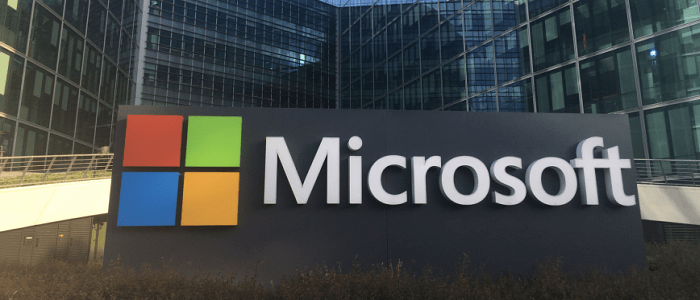
Atunci când i s-a refuzat accesul la un fișier sau folder în Windows 10 sau Windows 7, una dintre cele mai ușoare modalități din jurul său este să luați proprietatea fișierului sau folderului.
Atunci când i s-a refuzat accesul la un fișier sau dosar în Windows 10 sau Windows 7, una dintre cele mai ușoare modalități în jurul acestuia este să Luati proprietatea. Acest sfat este util atunci când aveți de-a face cu fișiere de sistem încăpățânate și foldere care nu doresc să vă ofere acces. În mod normal, acesta este un proces lung care implică mai multe linii prompt de comandă sau clicuri pe interfața utilizatorului, dar astăzi voi analiza cum să adăugăm rapid Luati proprietatea opțiunea din meniul contextual Windows cu clic dreapta pentru cel mai simplu acces cu un clic posibil.
Adăugați „Take Ownership” în meniul contextual Windows cu un simplu registru de înțelegere
Pasul 1
Deschideți meniul Start Windows,tip:Notepadși apăsați introduce.
Alternativ, puteți săriți direct la Pasul 4 doar descărcarea remedierii înregistrate pre-făcute.
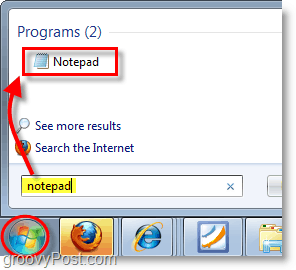
Pasul 2
Copiați și lipiți următoarele în documentul Notepad:
[HKEY_CLASSES_ROOT \ * \ shell \ runas] @ = "Asumați proprietatea" "NoWorkingDirectory" = "" [comanda HKEY_CLASSES_ROOT \ * \ shell \ runas \] @ = "cmd.exe / c takeown / f \"% 1 \ "&& icacls \"% 1 \ "/ grant administratori: F" "IsolatedCommand" = "cmd.exe / c takeown / f \"% 1 \ "&& icacls \"% 1 \ "/ grant administratori: F" [HKEY_CLASSES_ROOT \ Directory \ shell \ runas] @ = "Asumați proprietatea" "NoWorkingDirectory" = "" [comanda HKEY_CLASSES_ROOT \ Directory \ shell \ runas \] @ = "cmd.exe / c takeown / f \"% 1 \ "/ r / d y && icacls \"% 1 \ "/ administrator administratori: F / t" "IsolatedCommand" = "cmd.exe / c takeown / f \"% 1 \ "/ r / d y && icacls \"% 1 \ "/ grant administratori: F / t"
Pasul 3
Salvați fișierul Notepad ca addownership.reg. Asigurați-vă că numele fișierului se termină cu .reg extensie.
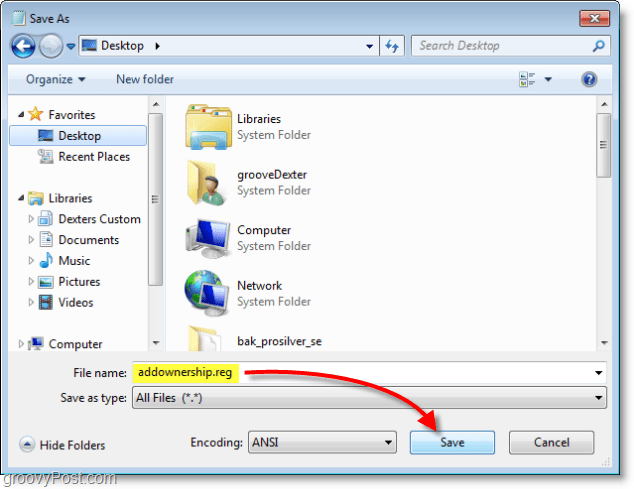
Pasul 4
Faceți clic dreapta pe noul dvs. .reg fișier și selectați Combina.
Puteți, de asemenea, faceți dublu clic pe butonul .reg fişier.
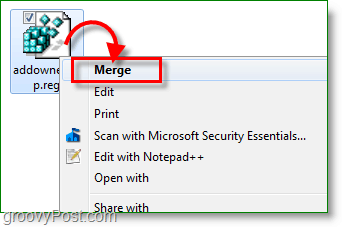
Pasul 5
Se afișează un avertisment care vă spune că editarea registrului este periculoasă. Clic da apoi faceți clic pe O.K în caseta de dialog de confirmare următoare.
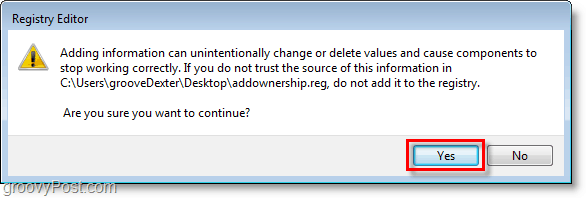
Acum, atunci când aveți un fișier sau folder pe care doriți să-l schimbați și nu aveți permisiunea să, puteți face ușor clic dreapta pe fișier sau folder și puteți selecta Luati proprietatea. Este mult mai ușor decât să o facem pe drum lung (în care nici măcar nu vom intra). După ce aveți proprietatea unui fișier sau a unui folder, îl puteți muta, redenumi, edita sau face orice altceva trebuie să faceți cu acesta.
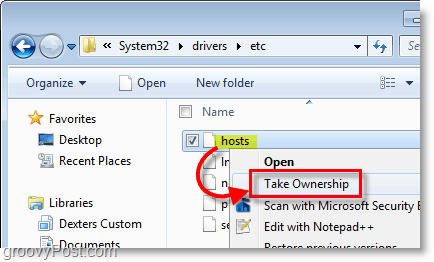
Din nou, puteți adăuga, de asemenea, Luati proprietatea opțiunea din meniul cu clic dreapta folosind soluția noastră de înregistrare pre-făcută.

